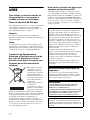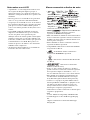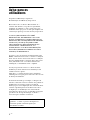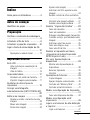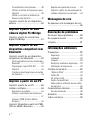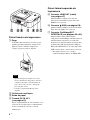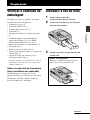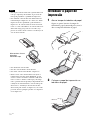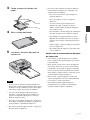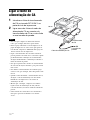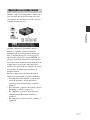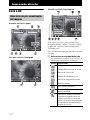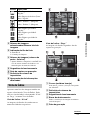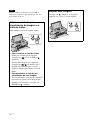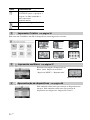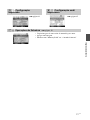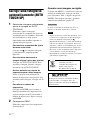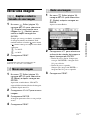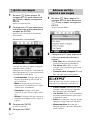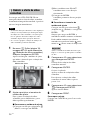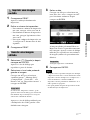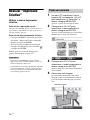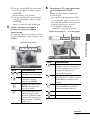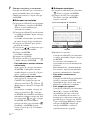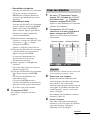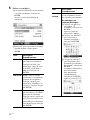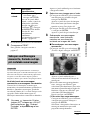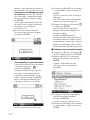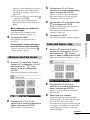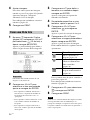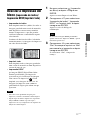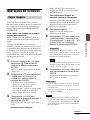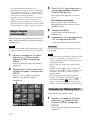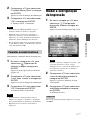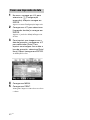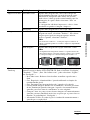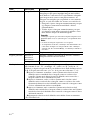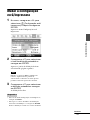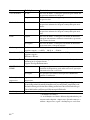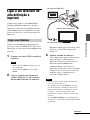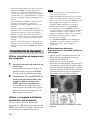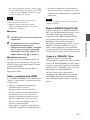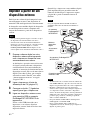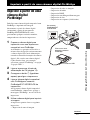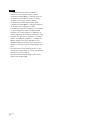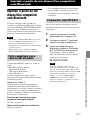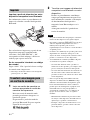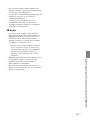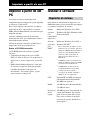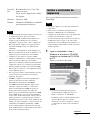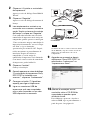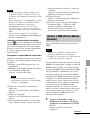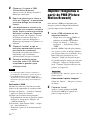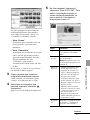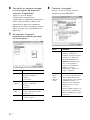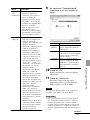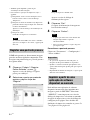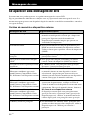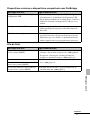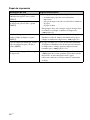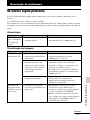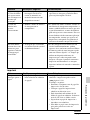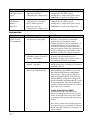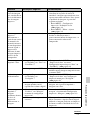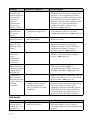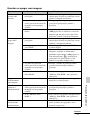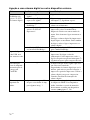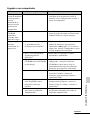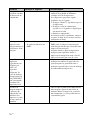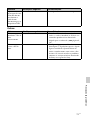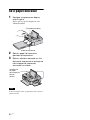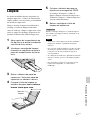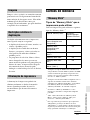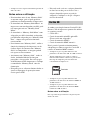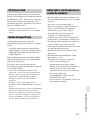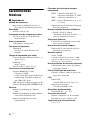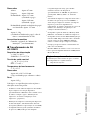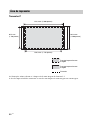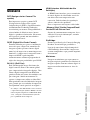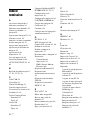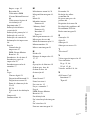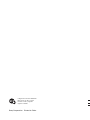4-129-103-71 (1)
DPP-FP97
© 2009 Sony Corporation
Antes de começar
Preparação
Impressão directa
Imprimir a partir de uma câmara
digital PictBridge
Imprimir a partir de um
dispositivo compatível com
Bluetooth
Imprimir a partir de um PC
Mensagens de erro
Resolução de problemas
Informações adicionais
Impressora
fotográfica
digital
Manual de instruções
Antes de utilizar esta impressora, leia o documento “Leia primeiro”
e “Sobre os pacotes de impressão” fornecido e este “Manual de
instruções” até ao fim e guarde-o para consultas futuras.
Leia o documento “Leia primeiro” e “Sobre
os pacotes de impressão” fornecido.

2
PT
AVISO
Para reduzir o risco de incêndio ou
choque eléctrico, não exponha a
unidade à chuva ou à humidade.
Para os clientes da Europa
Este equipamento foi testado e está em conformidade
com os limites estabelecidos na directiva EMC
relativamente à utilização de cabos de ligação com
um comprimento inferior a 3 metros.
Atenção
Os campos electromagnéticos com frequências
específicas podem afectar a imagem desta impressora
fotográfica digital.
Aviso
Se a transferência de dados for interrompida a meio
(falhar) devido a interferências electromagnéticas ou
electricidade estática, reinicie a aplicação ou desligue
e volte a ligar o cabo de comunicação (USB, etc.).
Tratamento de Equipamentos
Eléctricos e Electrónicos no final da
sua vida útil (Aplicável na União
Europeia e em países Europeus com
sistemas de recolha selectiva de
resíduos)
Este símbolo, colocado
no produto ou na sua
embalagem, indica que
este não deve ser tratado
como resíduo urbano
indiferenciado. Deve sim
ser colocado num ponto
de recolha destinado a
resíduos de
equipamentos eléctricos
e electrónicos.
Assegurando-se que este
produto é correctamente
depositado, irá prevenir
potenciais consequências negativas para o ambiente
bem como para a saúde, que de outra forma poderiam
ocorrer pelo mau manuseamento destes produtos. A
reciclagem dos materiais contribuirá para a
conservação dos recursos naturais. Para obter
informação mais detalhada sobre a reciclagem deste
produto, por favor contacte o município onde reside,
os serviços de recolha de resíduos da sua área ou a
loja onde adquiriu o produto.
Nota para os clientes nos países que
apliquem as Directivas da UE
O fabricante deste produto é a Sony Corporation,
1-7-1 Konan Minato-ku Tokyo, 108-0075 Japan. O
Representante Autorizado para EMC e segurança de
produto é a Sony Deutschland GmbH, Hedelfinger
Strasse 61, 70327, Stuttgart, Germany. Para questões
acerca de serviço e acerca da garantia, consulte as
moradas fornecidas em separado, nos documentos de
serviço e garantia.
A duplicação, edição ou impressão de um CD,
programas de televisão, imagens ou publicações
protegidos por direitos de autor ou materiais de
qualquer outro tipo está limitada à gravação ou
criação para uso privado ou doméstico. No caso de
não ser detentor ou de não dispor de autorização
dos titulares dos direitos de autor para copiar os
materiais, a utilização desses materiais, para além
das restrições supra mencionadas pode infringir o
disposto na lei de direitos de autor e estar sujeito a
reclamações por danos por parte do titular dos
direitos de autor.
Se utilizar imagens fotográficas com esta
impressora, tome especial atenção em não infringir
as disposições da lei de direitos de autor. A
utilização ou modificação não autorizada da
fotografia de outra pessoa também pode infringir
os direitos respectivos.
Em certos tipos de demonstrações, actuações ou
apresentações pode ser proibida a utilização de
fotografias.
Recomendações sobre cópias de
segurança
Para evitar o risco potencial de perda de dados
originado pelo funcionamento acidental ou falha
no funcionamento da impressora, deve guardar
uma cópia de segurança dos dados.
Informações
O DISTRIBUIDOR NÃO SERÁ, EM CASO
ALGUM, RESPONSÁVEL POR DANOS
DIRECTOS, ACIDENTAIS OU
CONSEQUENCIAIS DE NENHUM TIPO, NEM
POR PERDAS OU DESPESAS RESULTANTES
DE UM PRODUTO DEFEITUOSO OU DA
UTILIZAÇÃO DE QUALQUER PRODUTO.
A Sony não será responsável por quaisquer danos
acidentais ou consequenciais nem pela perda dos
conteúdos gravados provocados pela utilização ou
falha de funcionamento da impressora ou cartão de
memória.

3
PT
Notas sobre o ecrã LCD
• A qualidade e a cor da imagem mostrada no ecrã
não é igual à da imagem impressa porque os
métodos de fósforo ou os perfis de cada ecrã são
diferentes. A imagem mostrada serve apenas como
referência.
• Não faça pressão no ecrã LCD. O ecrã pode ficar
sem cor e isso pode causar mau funionamento.
• A exposição do ecrã LCD, do visor ou das lentes à
luz solar directa durante longos períodos de tempo
pode provocar avarias. Tenha cuidado quando
coloca a sua câmara próximo de uma janela ou no
exterior.
• O ecrã LCD é fabricado utilizando tecnologia
deprecisão extremamente alta, por isso mais de
99,99% dos pixéis estão operacionais para
utilização eficaz. No entanto podem existir alguns
pequenos pontos negros e/ou pontos brilantes (de
cor branca, vemelha, azul ou verde) que aparecem
constantemente no ecrã LCD. Estes pontos são
normais no processo de fabrico e não afectam de
nenhuma forma a impressão.
• As imagens podem espalhar-se no ecrã LCD em
locais frios. Isto não é uma avaria.
Marcas comerciais e direitos de autor
•“BRAVIA”, “BRAVIA” Sync, , Cyber-
shot, , “Memory Stick”, ,
“Memory Stick Duo”, ,
“MagicGate Memory Stick”, “Memory Stick PRO”,
, “Memory Stick PRO
Duo”, , “Memory Stick
PRO-HG Duo”, , “Memory
Stick Micro”, , ,
“Memory Stick-ROM”, ,
“MagicGate”, e são marcas
comerciais da Sony Corporation.
• HDMI, , e High-Definition Multimedia
Interface são marcas comerciais ou marcas
registadas da HDMI Licensing LLC.
• Microsoft, Windows, Windows Vista e DirectX são
marcas comerciais registadas ou marcas comerciais
da Microsoft Corporation nos Estados Unidos e/ou
noutros países ou regiões.
• Intel e Pentium são marcas comerciais ou marcas
registadas da Intel Corporation.
• CompactFlash é uma marca comercial da SanDisk
Corporation nos E.U.A.
• ou xD-Picture Card™ é uma marca
comercial da FUJIFILM Corporation.
• é uma marca comercial da FotoNation Inc.
nos E.U.A.
• é uma marca comercial da
Ichikawa Soft Laboratory.
• Todos os outros nomes de empresas e produtos
podem ser marcas comerciais ou marcas registadas
das respectivas empresas. Além disso, “™” e “
®
”
não são indicadas em todos os casos neste manual.
• Esta unidade está equipada com uma função de
reconhecimento facial. É utilizada a tecnologia
Sony Face Recognition desenvolvida pela Sony.
• A marca e os logótipos da palavra Bluetooth são
detidos pela Bluetooth SIG, Inc. e qualquer uso de
tais marcas pela Sony Corporation é feito sob
licença. Outras marcas e nomes comerciais são
detidos pelos respectivos proprietários.
• Outras marcas e nomes comerciais são detidos pelos
respectivos proprietários.
•Zlib
© 1995- 2002 Jean-loup Gailly and Mark Adler
• Contém iType™ e fontes de Monotype Imaging
Inc.
iType™ é uma marca comercial de Monotype
Imaging Inc.

4
PT
Aviso para os
utilizadores
Programa © 2009 Sony Corporation
Documentação © 2009 Sony Corporation
Reservados todos os direitos. Este manual ou o
software nele descrito, não pode ser reproduzido,
traduzido ou reduzido, no todo ou em parte, para
nenhum formato que possa ser lido por máquina sem
a autorização prévia por escrito da Sony Corporation.
A SONY CORPORATION NÃO SERÁ
RESPONSÁVEL, EM NENHUM CASO, POR
DANOS ACIDENTAIS, CONSEQUENCIAIS OU
ESPECIAIS, EM CONSEQUÊNCIA DE UM ERRO,
CONTACTO OU DE QUALQUER OUTRA
CIRCUNSTÂNCIA, RESULTANTES DE OU
ASSOCIADOS A ESTE MANUAL, AO
SOFTWARE OU A OUTRAS INFORMAÇÕES
INCLUÍDAS NESTE DOCUMENTO OU PELA
UTILIZAÇÃO RESPECTIVA.
Ao partir o selo do envelope da embalagem do CD-
ROM, o utilizador aceita todos os termos e condições
deste acordo. Se não aceitar estes termos e condições,
devolva imediatamente o envelope deste disco sem o
abrir, juntamente com os restantes elementos da
embalagem, ao distribuidor onde o adquiriu.
A Sony Corporation reserva-se o direito de fazer
modificações neste manual ou na informação nele
contida sem aviso prévio.
Além disso, o software descrito neste documento
também pode ser regido pelos termos de outro acordo
de licença de utilizador.
Os dados de desenho, por exemplo, as imagens de
amostra, fornecidos com este software não podem ser
modificados ou copiados excepto para fins de
utilização pessoal. A duplicação não autorizada deste
software é proibida pelas leis de direitos de autor.
A duplicação ou modificação não autorizada de
fotografias de outras pessoas ou trabalhos protegidos
por direitos de autor pode infringir os direitos
reservados pelos titulares dos direitos.
Pode ter de recorrer ao documento “Leia
primeiro” e “Sobre os pacotes de impressão”
fornecido quando existirem explicações
detalhadas no folheto.

5
PT
Índice
Aviso para os utilizadores ...............4
Antes de começar
Identificar as peças .........................7
Preparação
Verificar o conteúdo da embalagem
........................................................9
Introduzir a fita de tinta ..................9
Introduzir o papel de impressão ...10
Ligar a fonte de alimentação de CA
......................................................12
Operações no estado inicial ...........13
Impressão directa
Ecrã LCD .......................................14
Uma vista da pré-visualização da
imagem ..........................................14
Vista do Índice ...............................15
Impressão básica .........................17
Introduzir um cartão de memória ....17
Imprimir imagens seleccionadas ....17
Desfrutar de vários tipos de
impressão .....................................19
Corrigir uma fotografia
automaticamente (AUTO TOUCH-UP)
......................................................22
Editar uma imagem ......................23
Ampliar e reduzir o tamanho de uma
imagem ..........................................23
Mover uma imagem .......................23
Rodar uma imagem ........................23
Ajustar uma imagem ......................24
Adicionar um filtro especial a uma
imagem .......................................... 24
Reduzir o efeito de olhos vermelhos
....................................................... 26
Imprimir uma imagem editada .......27
Guardar uma imagem editada ........ 27
Realizar “Impressão Criativa” .......28
Fazer um rascunho .........................28
Fazer um calendário ....................... 31
Sobrepor uma Mensagem manuscrita,
Carimbo ou Expr. pré-instalada numa
imagem .......................................... 33
Adicionar uma Para encaix. ............35
Fazer uma Impres. esqu. ................35
Fazer uma ID da foto ......................36
Realizar a Impressão em bloco
(Impressão de índice/Impressão
DPOF/Imprimir tudo) ....................37
Ver uma Apresentação de
diapositivos ..................................38
Mostrar uma Apresentação de
diapositivos ................................... 38
Reservar impressão ........................38
Imprimir ......................................... 38
Operações de ficheiros .................39
Copiar imagens ..............................39
Apagar imagens seleccionadas ......40
Formatar um “Memory Stick” ......... 40
Formatar a memória interna ...........41
Mudar a configuração da Impressão
......................................................41
Fazer uma Impressão da data ......... 42
Mudar a configuração ecrã/
impressora ...................................45
Ligar a um televisor de alta definição
e imprimir .....................................47
Ligar a um televisor ....................... 47
Continua

6
PT
Procedimentos de impressão ......... 48
Utilizar os botões da impressora para
imprimir ......................................... 48
Utilizar o comando à distância do
televisor para imprimir ................... 48
Imprimir a partir de um dispositivo
externo .........................................50
Imprimir a partir de uma
câmara digital PictBridge
Imprimir a partir de uma câmara
digital PictBridge ..........................51
Imprimir a partir de um
dispositivo compatível com
Bluetooth
Imprimir a partir de um dispositivo
compatível com Bluetooth ............53
Perfis compatíveis com a comunicação
Bluetooth ....................................... 53
Preparações: ligar DPPA-BT1 ........ 53
Imprimir ......................................... 54
Transferir uma imagem para um cartão
de memória .................................... 54
Imprimir a partir de um PC
Imprimir a partir de um PC ...........56
Instalar o software ........................56
Requisitos do sistema .................... 56
Instalar o controlador da impressora
....................................................... 57
Instalar o PMB (Picture Motion
Browser) ........................................ 59
Imprimir fotografias a partir do PMB
(Picture Motion Browser) .............60
Registar uma pasta de procura .......64
Imprimir a partir de uma aplicação de
software disponível no mercado .....64
Mensagens de erro
Se aparecer uma mensagem de erro
......................................................66
Resolução de problemas
Se houver algum problema ..........69
Se o papel encravar ......................80
Limpeza ........................................81
Informações adicionais
Precauções ...................................82
Segurança ......................................82
Instalação .......................................82
Limpeza ..........................................83
Restrições relativas à duplicação ....83
Eliminação da impressora ..............83
Cartões de memória .....................83
“Memory Stick” ..............................83
Cartão SD ......................................84
xD-Picture Card ..............................85
Cartão CompactFlash .....................85
Notas sobre a utilização de um cartão
de memória ....................................85
Características técnicas ................86
Área de impressão ..........................88
Glossário ......................................89
Índice remissivo ...........................90

7
PT
Antes de começar
Antes de começar
Identificar as peças
Para mais informações, consulte as páginas
indicadas entre parênteses.
Painel frontal da impressora
A Botão 1 (ligado/em espera)/
Indicador de em espera
B Botão MENU
C (Vista do Índice) Botões
(mais zoom)/ (menos zoom)
(.página 16)
D LCD
E Botão ENTER
F Botões de direcção (g/G/f/F)
G Botão AUTO TOUCH-UP
(.página 22)
H Botão/indicador PRINT
I Botão CANCEL
J Ranhura para “Memory Stick
PRO” (Standard/Duo)
(.páginas 17, 83)
K Ranhura para duplo formato
Cartão SD /xD-Picture Card
(.páginas 17, 84, 85)
L Ranhura do cartão CompactFlash
(.páginas 17, 85)
M Porta do compartimento do
tabuleiro de papel
N Compartimento do tabuleiro de
papel (.página 11)
O Indicador de acesso
P Patilha de ejecção da fita de tinta
(.página 9)
Q Fita de tinta (vendida em
separado) (.página 9)
R Porta do compartimento da fita de
tinta (.página 9)
Continua

8
PT
Painel traseiro da impressora
A Pega
Conforme ilustrado abaixo, levante a pega
quando pretende transportar a impressora.
Quando estiver a utilizar a impressora,
coloque a pega na posição original.
Notas
• Quando transportar a impressora, retire
cartões de memória, dispositivos externos,
o tabuleiro de papel, o transformador de
CA e outros cabos. Se não o fizer pode
provocar uma avaria.
• Coloque o painel do LCD na posição
original.
B Orifícios de ventilação
C Saída de papel
D Tomada DC IN 24 V
(.página 12)
Ligue o transformador de CA fornecido a este
conector. De seguida, ligue o transformador
de CA à tomada de CA com o cabo de
alimentação.
Painel lateral esquerdo da
impressora
E Conector HDMI OUT (saída)
(.página 47)
Quando utilizar a impressora com um
televisor de alta definição, ligue um cabo
HDMI a este conector.
F Conector USB (.página 58)
Quando utilizar a impressora no modo de PC,
ligue um cabo USB a este conector.
G Conector PictBridge/EXT
INTERFACE (.páginas 50 a 53)
Quando utilizar uma câmara digital
compatível com PictBridge, um dispositivo de
armazenamento em massa, tal como um
dispositivo de armazenamento de fotografias
ou memória USB, um adaptador USB para
Bluetooth (DPPA-BT1*) ou outro dispositivo
USB externo, ligue-o através deste conector.
* Em algumas regiões, não se vende o
adaptador USB para Bluetooth
DPPA-BT1 .

9
PT
Preparação
Preparação
Verificar o conteúdo da
embalagem
Certifique-se de que os seguintes acessórios
são fornecidos com a impressora.
• Tabuleiro de papel (1)
• Transformador de CA (1)
• Cabo de alimentação CA
*1
(1)
•Cabo USB (1)
• Cartridge de limpeza (1)/ Folha de limpeza
(1)
• CD-ROM (software do controlador de
impressora Windows Ver.1.0 e PMB
(Picture Motion Browser) Ver.4.2) (1)
• Manual de instruções (este documento) (1)
• Leia primeiro (1)
• Sobre os pacotes de impressão (1)
• Garantia (em algumas regiões, a garantia não
é fornecida.) (1)
• Acordo de licença de software para o
utilizador final da Sony (1)
*1
O formato da ficha e as especificações do cabo de
alimentação CA variam consoante a região onde
adquiriu a impressora.
Sobre os pacotes de impressão
Sony (vendidos em separado)
Utilize um pacote de impressão a cores
opcional da Sony para a impressora. Para mais
informações, consulte o folheto “Sobre os
pacotes de impressão” fornecido.
Introduzir a fita de tinta
1 Puxe e abra a porta do
compartimento da fita de tinta.
2 Introduza a fita de tinta na direcção
da seta até encaixar.
3 Feche a porta do compartimento da
fita de tinta.
Retirar a fita de tinta
Empurre a patilha de ejecção azul para
cima e retire a fita de tinta usada.
Continua

10
PT
Notas
• Não toque na fita de tinta nem a guarde num local
com pó. A presença de dedadas ou pó na fita de
tinta pode prejudicar a qualidade da impressão.
• Não rebobine a fita de tinta nem utilize uma fita
rebobinada para impressão. Se o fizer, não obtém
impressões de boa qualidade e pode danificar a
impressora. Se a fita de tinta não ficar encaixada,
retire-a e volte a introduzi-la. Se a fita de tinta tiver
demasiada folga para poder ser colocada, faça
pressão no centro da fita e enrole-a na direcção da
seta até ficar esticada.
• Não desmonte a fita de tinta.
• Não tire a fita de dentro da fita de tinta.
• Não retire a fita de tinta durante a impressão.
• Evite colocar a fita de tinta num local sujeito a
temperaturas elevadas, muita humidade, pó em
excesso ou luz solar directa. Guarde-a num local
fresco e escuro e utilize-a num espaço de tempo
curto a partir da data de produção. Dependendo das
condições de armazenamento, a fita de tinta pode
deteriorar-se. A utilização de uma fita de tinta
deteriorada pode afectar as impressões, não sendo
possível oferecer qualquer garantia ou compensar
essas impressões.
Introduzir o papel de
impressão
1 Abra a tampa do tabuleiro de papel.
Segure as partes laterais da tampa do
tabuleiro de papel (mostrado pelas setas) e
abra a tampa do tabuleiro de papel.
2 Coloque o papel de impressão no
tabuleiro de papel.
Não enrole a fita nas
direcções
mostradas aqui

11
PT
Preparação
3 Feche a tampa do tabuleiro de
papel.
4 Abra a tampa deslizante.
5 Introduza o tabuleiro de papel na
impressora.
Notas
• Pode colocar até 20 folhas de papel de impressão.
Separe bem o papel de impressão. Introduza o papel
de impressão com a folha de protecção virada para
cima. Retire a folha de protecção do tabuleiro.
• Caso não exista qualquer folha de protecção,
introduza o papel de impressão no tabuleiro de
papel com a superfície de impressão (lado em
branco) virada para cima.
• Não toque na superfície de impressão. A presença
de dedadas ou sujidade na superfície de impressão
pode prejudicar a qualidade da impressão.
• Não dobre o papel de impressão nem o rasgue pelo
picotado antes da impressão.
• Para evitar encravamentos de papel ou falhas no
funcionamento da impressora, certifique-se do
seguinte antes de imprimir:
– Não escreva nem à mão nem à máquina no
papel de impressão.
– Não cole etiquetas ou selos no papel de
impressão.
– Ao colocar mais papel de impressão no
tabuleiro de papel, certifique-se de que o
número total de folhas de papel de impressão
não é superior a 20.
– Não introduza ao mesmo tempo tipos diferentes
de papel de impressão no tabuleiro de papel.
– Não imprima em papel de impressão usado.
Imprimir uma imagem duas vezes no mesmo
papel não fará com que a imagem pareça mais
grossa.
– Utilize sempre o papel de impressão específico
para esta impressora.
– Não utilize papel de impressão que tenha saído
sem ser impresso.
Notas sobre o armazenamento do papel
de impressão
• Para guardar o papel de impressão no tabuleiro,
retire o tabuleiro de papel da impressora e feche a
porta deslizante.
• Evite guardar o papel com as faces de impressão
em contacto umas com as outras ou em contacto
com produtos de borracha ou plástico, incluindo
cloreto de vinil ou material plastificante, durante
muito tempo; podem verificar-se alterações na cor
ou deterioração da imagem impressa.
• Evite colocar o papel de impressão num local
sujeito a temperaturas elevadas, muita humidade,
pó em excesso ou luz solar directa.
• Se pretender guardar papel de impressão
parcialmente usado, guarde-o na embalagem
original ou num recipiente semelhante.

12
PT
Ligar a fonte de
alimentação de CA
1 Introduza a ficha do transformador
de CA na tomada DC IN 24 V na
parte de trás da impressora.
2 Ligue uma das fichas do cabo de
alimentação CA ao conector do
transformador de CA e a outra ficha
a uma tomada de parede.
Notas
• Não coloque a impressora num local instável,
como, por exemplo, uma mesa pouco firme.
• Deixe espaço suficiente à volta da impressora. O
papel de impressão sai várias vezes pela parte de
trás durante a impressão. Mantenha um espaço de
10 cm ou mais atrás da impressora.
• Ligue o transformador de CA a uma tomada de
parede próxima e de fácil acesso. Se houver algum
problema durante a utilização do transformador,
desligue imediatamente a alimentação retirando a
ficha da tomada de parede.
• Não provoque um curto-circuito no transformador
de CA com um objecto metálico, pois pode causar
uma avaria.
• Não utilize o Transformador de CA num espaço
estreito como, por exemplo, entre uma parede e um
móvel.
• Quando acabar de utilizar o transformador de CA,
desligue o cabo de alimentação CA da tomada
DC IN 24 V da impressora e das fontes de
alimentação de CA.
• Mesmo que a desligue, a impressora continua
ligada à fonte de alimentação de CA (rede de
corrente eléctrica) até retirar a ficha da tomada de
parede.
• Uma tomada de corrente deve estar localizada o
mais perto possível da unidade e ser de fácil
acesso.
Transformador
de CA
Cabo de alimentação CA
À tomada de
parede
10 cm

13
PT
Preparação
Quando a impressora fotográfica é ligada sem
estar inserido um cartão de memória ou sem
estar ligada a um dispositivo externo, aparece a
seguinte imagem no ecrã.
Quando a impressora permanece inactiva
durante 5 segundos, aparece o modo de
demonstração. Se carregar noutro botão que
não 1 (ligado/em espera), o ecrã regressa à
apresentação inicial. Se carregar ENTER, as
imagens na memória interna são apresentadas.
Caso esteja inserido um cartão de memória, ou
a impressora esteja ligada a um dispositivo
externo, são apresentadas as imagens do cartão
de memória, do dispositivo externo ou da
memória interna.
Realize as operações em função do tipo de
impressão, consultando as páginas indicadas:
• Para imprimir directamente a partir de um
cartão de memória, de um dispositivo
externo ou da memória interna, consulte a
página 17.
• Para imprimir a partir de uma câmara digital
PictBridge, consulte a página 51.
• Para imprimir a partir de um dispositivo
compatível com Bluetooth, consulte a
página 53.
• Para imprimir a partir de um PC, consulte a
página 56.
Operações no estado inicial

14
PT
Impressão directa
Ecrã LCD
Pode alterar a vista da pré-visualização da
imagem definindo a opção “Visualiz. no Ecrã”
(página 46) a partir do menu Configuração
ecrã/impressora.
Para visualizar uma imagem diferente, carregue
em g/G.
A Indicações de entrada/definição
São apresentadas as indicações de entrada e as
informações das definições da imagem.
Uma vista da pré-visualização
da imagem
Visualiz. no Ecrã: Ligado
V
isualiz. no Ecrã: Desligado
Ícones Significado
Entrada de “Memory Stick”
CompactFlash entrada de cartão
Entrada de Cartão SD
Entrada de xD-Picture Card
Entrada de dispositivo externo
Memória interna
Indicação de protecção
Indicação de predefinição de
impressão DPOF
Indicação de ficheiro associado
(Apresentada quando existe um
ficheiro associado, tal como um
ficheiro de imagens em movimento
ou um ficheiro com miniatura de
imagem de e-mail.)
V
isualiz. no Ecrã: Pormenores

15
PT
Impressão directa
B Número de imagens
seleccionadas/Número total de
imagens
C Indicação da fita de tinta
P: Tamanho P
C: Cartridge de limpeza
D Número da imagem (número da
pasta - ficheiro)*
* Apenas ficheiros compatíveis com DCF. No
caso de outros formatos de ficheiro, só é
mostrada parte do nome do ficheiro.
E Sugestões de funcionamento
F Data de captura ou gravação
G Definição do número de
impressões
H Apresentação de informações
detalhadas
Apresenta uma lista das imagens contidas no
suporte seleccionado (Vista do Índice). Pode
alterar a vista do índice seleccionando “N.ºod.”
ou “Dt.gr.” no menu Vista do Índice.
Vista do Índice: “N.ºod.”
As imagens são listadas de acordo com os
nomes dos ficheiros respectivos.
Vista do Índice: “Dt.gr.”
As imagens são listadas segundo a data de
captura ou gravação.
A Cursor (moldura laranja)
Pode mover o cursor (selecção) carregando
em g/G/f/F.
B Definição do número de
impressões
C Sugestões de funcionamento
D Barra de deslocamento
Indica a localização da imagem no número
total de imagens.
E Data de gravação
Indica Impressão da data
“Ligado”.
Indica Impressão da data (Data/
Hora) “Ligado”.
Indica “Padrão 1” (Margens).
Indica “Padrão 2” (Margens).
Indica Páginas por folha 4
“Ligado”.
Indica Páginas por folha 9
“Ligado”.
Indica Páginas por folha 16
“Ligado”.
Vista do Índice
Ícones Significado
Continua

16
PT
Nota
Quando o número de imagens excede 2 000, as
imagens não podem ser apresentadas por data. São
apresentadas em N.ºod.
Alternar a vista da pré-
visualização da imagem e a
vista do índice
Pode alternar o visor da seguinte forma:
• Para visualizar a vista do índice
Numa pré-visualização de imagem,
carregue em (Vista do Índice)/
(Reduzir).
Quando uma imagem está ampliada,
carregue em / , de modo a que a
imagem seja reduzida para a escala
original e depois apresentada a vista do
índice.
• Para apresentar a vista da pré-
visualização de uma imagem
Na vista do índice, carregue em g/G/f/F
para mover o cursor para a imagem que
pretende pré-visualizar e carregue em
ENTER ou (Ampliar).
Ampliar uma imagem
Carregue em (Ampliar). A imagem é
ampliada até 5 vezes a escala original.

17
PT
Impressão directa
Impressão básica
Com o lado do rótulo virado para cima,
insira um cartão de memória (“Memory Stick”,
“Memory Stick Duo”, cartão CompactFlash,
Cartão SD ou um xD-Picture Card) que
contenha as imagens para impressão na ranhura
adequada até encaixar com firmeza. Para saber
quais os tipos de cartões de memória que pode
utilizar com a impressora, consulte as páginas
83 a 85.
Sugestão
Para imprimir uma imagem existente na memória
interna, ligue a impressora e carregue em ENTER
sem um cartão de memória introduzido nem um
dispositivo externo ligado.
Com o lado da etiqueta virado para cima (xD-
Picture Card, Cartão SD , cartão CompactFlash
ou “Memory Stick” (“Memory Stick Duo”), da
esquerda para a direita)
Para ejectar um cartão de
memória
Retire lentamente o cartão de memória da
ranhura na direcção contrária à que foi
introduzido.
Notas
• A impressora suporta “Memory Stick” nos
tamanhos normal e compacto. Não é necessário um
adaptador de “Memory Stick Duo”.
• A ranhura de introdução de duplo formato para
Cartão SD /xD-Picture Card detecta
automaticamente o tipo de cartão.
Esta secção explica como visualizar as imagens
de um cartão de memória, de um dispositivo
externo ou da memória interna no LCD da
impressora e como imprimir as imagens
seleccionadas (impressão directa). Para saber
como imprimir a partir de um dispositivo
externo, consulte a página 50.
1 Carregue em 1 (ligado/em espera)
para ligar a impressora.
O indicador de espera da impressora
acende-se a verde amarelado. É
visualizada no LCD uma imagem
guardada no cartão de memória
introduzido ou no dispositivo externo
ligado.
Ao carregar em ENTER sem um cartão de
memória introduzido ou sem um
dispositivo externo ligado, pode visualizar
uma imagem existente na memória interna
da impressora.
2 Carregue em g/G para visualizar a
imagem que pretende imprimir.
3 Defina o número de impressões.
Para imprimir uma folha com a imagem
visualizada, salte este procedimento e
avance para o passo seguinte.
Carregue em ENTER para visualizar a
indicação do número de impressões. De
seguida carregue em f/F para especificar
o número de cópias e carregue em
ENTER.
Introduzir um cartão de
memória
I
n
di
ca
d
or
d
e acesso
Imprimir imagens
seleccionadas
Continua

18
PT
4 Carregue em PRINT.
Quando o botão PRINT ficar verde, a
impressora está pronta para impressão.
Todas as imagens com definições de
número de impressões são impressas.
Para imprimir várias imagens
Repita os passos 2 e 3.
Para alterar o número de
impressões
Seleccione a imagem cujo número de
impressões pretende alterar e carregue em
ENTER para visualizar a indicação do
número de impressões. De seguida
carregue em f/F para definir o número de
impressões e depois carregue em ENTER.
Se seleccionar “0”, a impressão é
cancelada.
Notas
• Nunca mova ou desligue a impressora durante a
impressão; a fita de tinta pode ficar presa ou pode
ocorrer uma obstrução do papel. Se desligar a
alimentação, mantenha o tabuleiro de papel
inserido e ligue a impressora. Depois de o papel ser
ejectado, retome a impressão.
• Não retire o tabuleiro de papel durante a
impressão. Se o fizer, pode provocar uma avaria.
• O papel de impressão sai várias vezes durante a
impressão. Não toque nem puxe o papel que sair.
• Se o papel de impressão encravar, consulte a
página 80.
Sobre a selecção de entrada
A impressora não está equipada com
interruptor de selecção de entrada. Quando
introduz um cartão de memória ou quando liga
um dispositivo externo à impressora, as
imagens contidas no cartão de memória ou
dispositivo externo são visualizadas
automaticamente. Se estiverem ligados vários
cartões de memória ou um dispositivo externo,
o suporte ligado em primeiro lugar tem
prioridade. As imagens existentes na memória
interna são apresentadas quando carrega em
ENTER sem introduzir um cartão de memória
nem ligar um dispositivo externo.
Se ligar a impressora com vários suportes
introduzidos ou ligados, a impressora detecta
os suportes pela seguinte ordem:“Memory
Stick”, cartão CompactFlash, Cartão SD , xD-
Picture Card, o dispositivo externo ligado ao
conector PictBridge/EXT INTERFACE e
finalmente o computador.

19
PT
Impressão directa
Desfrutar de vários tipos de impressão
Pode ajustar o tamanho, posição, tonalidade ou outras propriedades da imagem seleccionada.
Funcionamento utilizando os
botões da impressora
Ajuste Auto Touch-up
.página 22
Além do ajuste automático Auto Fine Print6,
são efectuados os seguintes ajustes:
• Redução dos olhos vermelhos
• Corr. Exposição (utilizando a função
de detecção facial)
• Corr. Focagem
• Correcção EB
•Compens. Auto
• Alisamento da Pele
• Carregue em g/G para seleccionar a
opção pretendida e depois carregue em
ENTER.
• Para sair do menu, carregue novamente
em CANCEL ou MENU.
AUTO TOUCH-UP
Carregue em MENU.
1 Editar .página 23
Itens Procedimentos
/ Aumenta ou reduz o tamanho de
uma imagem.
Move uma imagem.
Roda uma imagem.
Ajusta a qualidade da imagem.
Adiciona um filtro a uma imagem.
Reduz o efeito de olhos
vermelhos.
Anula a modificação que acabou
de fazer e repõe a imagem no
estado anterior à modificação.
Guarda a imagem editada.
Itens Procedimentos
Continua

20
PT
Pode criar um Calendário, uma ID da fotografia ou outras impressões variadas.
Carregar no botão AUTO
TOUCH-UP ajusta a exposição, a
focagem, os olhos vermelhos e
outras correcções
automaticamente.
Imprime uma imagem editada.
Sai do menu Editar.
Itens Procedimentos
2 Impressão Criativa .página 28
Rascunho Calendário Sobrepor
Para encaix.
Impres. esqu.
ID da foto
3 Impressão em Bloco .página 37
Existem várias opções de impressão em
bloco, como “Impressão de índice”,
“Impressão DPOF” e “Imprimir tudo”.
Impressão de índice
4 Apresentação de diapositivos .página 38
Pode também realizar uma apresentação de diapositivos das
imagens. Pode também realizar uma apresentação de
diapositivos das impressões “Impressão Criativa”.
A página está carregando...
A página está carregando...
A página está carregando...
A página está carregando...
A página está carregando...
A página está carregando...
A página está carregando...
A página está carregando...
A página está carregando...
A página está carregando...
A página está carregando...
A página está carregando...
A página está carregando...
A página está carregando...
A página está carregando...
A página está carregando...
A página está carregando...
A página está carregando...
A página está carregando...
A página está carregando...
A página está carregando...
A página está carregando...
A página está carregando...
A página está carregando...
A página está carregando...
A página está carregando...
A página está carregando...
A página está carregando...
A página está carregando...
A página está carregando...
A página está carregando...
A página está carregando...
A página está carregando...
A página está carregando...
A página está carregando...
A página está carregando...
A página está carregando...
A página está carregando...
A página está carregando...
A página está carregando...
A página está carregando...
A página está carregando...
A página está carregando...
A página está carregando...
A página está carregando...
A página está carregando...
A página está carregando...
A página está carregando...
A página está carregando...
A página está carregando...
A página está carregando...
A página está carregando...
A página está carregando...
A página está carregando...
A página está carregando...
A página está carregando...
A página está carregando...
A página está carregando...
A página está carregando...
A página está carregando...
A página está carregando...
A página está carregando...
A página está carregando...
A página está carregando...
A página está carregando...
A página está carregando...
A página está carregando...
A página está carregando...
A página está carregando...
A página está carregando...
A página está carregando...
A página está carregando...
-
 1
1
-
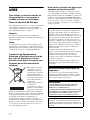 2
2
-
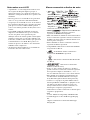 3
3
-
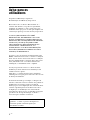 4
4
-
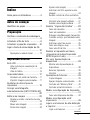 5
5
-
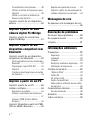 6
6
-
 7
7
-
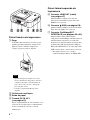 8
8
-
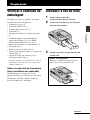 9
9
-
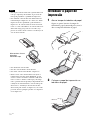 10
10
-
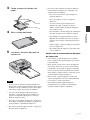 11
11
-
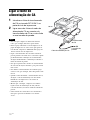 12
12
-
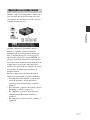 13
13
-
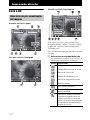 14
14
-
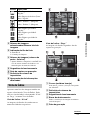 15
15
-
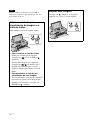 16
16
-
 17
17
-
 18
18
-
 19
19
-
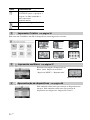 20
20
-
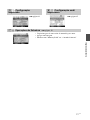 21
21
-
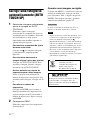 22
22
-
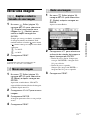 23
23
-
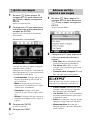 24
24
-
 25
25
-
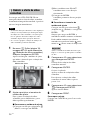 26
26
-
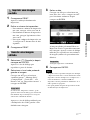 27
27
-
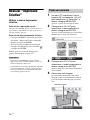 28
28
-
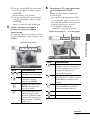 29
29
-
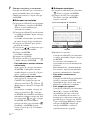 30
30
-
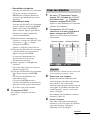 31
31
-
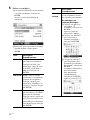 32
32
-
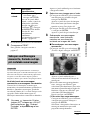 33
33
-
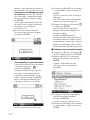 34
34
-
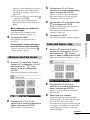 35
35
-
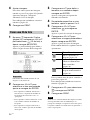 36
36
-
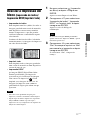 37
37
-
 38
38
-
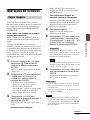 39
39
-
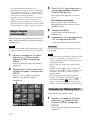 40
40
-
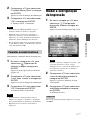 41
41
-
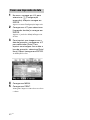 42
42
-
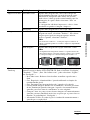 43
43
-
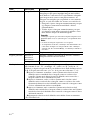 44
44
-
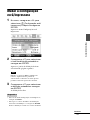 45
45
-
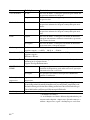 46
46
-
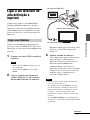 47
47
-
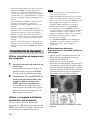 48
48
-
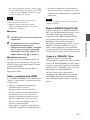 49
49
-
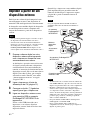 50
50
-
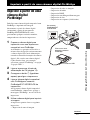 51
51
-
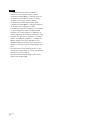 52
52
-
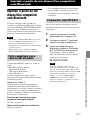 53
53
-
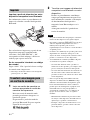 54
54
-
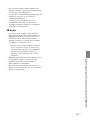 55
55
-
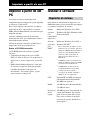 56
56
-
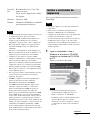 57
57
-
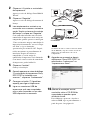 58
58
-
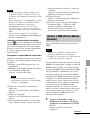 59
59
-
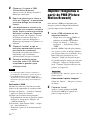 60
60
-
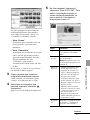 61
61
-
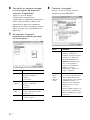 62
62
-
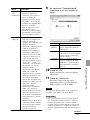 63
63
-
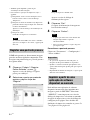 64
64
-
 65
65
-
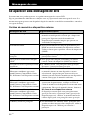 66
66
-
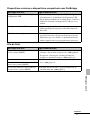 67
67
-
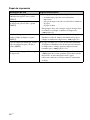 68
68
-
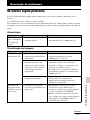 69
69
-
 70
70
-
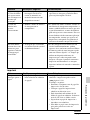 71
71
-
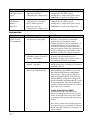 72
72
-
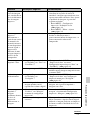 73
73
-
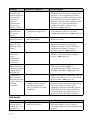 74
74
-
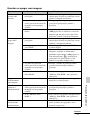 75
75
-
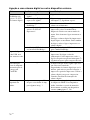 76
76
-
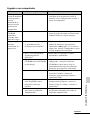 77
77
-
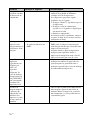 78
78
-
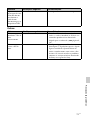 79
79
-
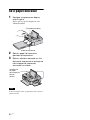 80
80
-
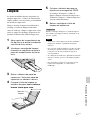 81
81
-
 82
82
-
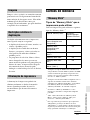 83
83
-
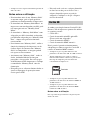 84
84
-
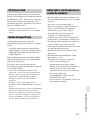 85
85
-
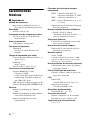 86
86
-
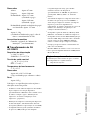 87
87
-
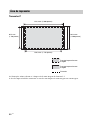 88
88
-
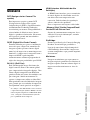 89
89
-
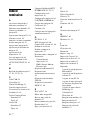 90
90
-
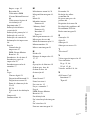 91
91
-
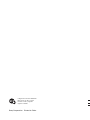 92
92
Artigos relacionados
-
Sony DPP-FP95 Instruções de operação
-
Sony DPP-FP70 Instruções de operação
-
Sony DPP-FP75 Instruções de operação
-
Sony DPP-FP60BT Instruções de operação
-
Sony DPP-FP35 Instruções de operação
-
Sony DPP-F700 Instruções de operação
-
Sony DPP-FP55 Instruções de operação
-
Sony DPP-F800 Instruções de operação
-
Sony HDPS-M1 Instruções de operação
-
Sony DSLR-A200H Manual do usuário